Как настроить роли реакции Hydra на вашем сервере Discord
ra в Discordизводить музыку на сервере Discord, запрашивая песни внутри голосового канала на сервере. Участники сервера могут ставить песни в очередь и создавать плейлисты, которые смогут слушать другие участники. Кроме того, Hydra также имеет функцию ролей реагирования, основная функция которой заключается в предоставлении различий участникам на сервере Discord. В этом руководстве показано, как настроить Hydra на вашем сервере Discord для воспроизведения музыки и использования ролей реакции.Прежде чем приступить к этому уроку, узнайте, как добавьте ботов на свой сервер Discord .
Как создать свой собственный сервер Discord
Прежде чем вы сможете настроить и использовать Hydra, вам необходимо иметь полный доступ к серверу Discord. Лучший способ получить доступ к серверу Discord без ограничений — создать свой собственный, выполнив следующие действия.
- Запустите Discord и войдите в свою учетную запись.
- Нажмите значок плюса (+) в левом верхнем углу главного экрана Discord, чтобы добавить новый сервер. Вы также можете нажать
Contents
- 1 Как создать свой собственный сервер Discord
- 2 Как пригласить музыкального бота Hydra на свой сервер Discord
- 3 Как настроить музыкального бота Hydra в Discord
- 4 Как запросить песни на вашем сервере Discord
- 5 Как настроить роли реакции Hydra на вашем сервере Discord
- 6 Как использовать роли Hydra Reaction на сервере Discord
- 7 Часто задаваемые вопросы
Как создать свой собственный сервер Discord
ts/" title="Комбинация клавиш Дискорда">Комбинация клавиш Дискорда Control+ Shift+ N, чтобы открыть всплывающее окно создания или присоединения к новому серверу. вверх.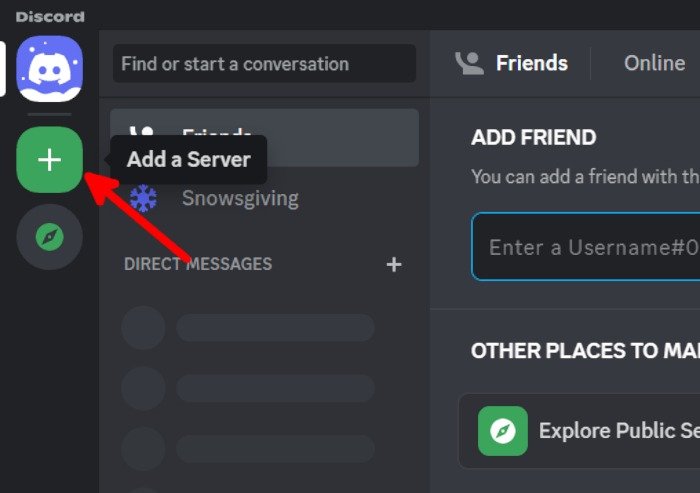
- Всплывающее окно спросит, какой тип сервера вы хотите создать. Выберите любой тип сервера, который вы предпочитаете, или выберите один из доступных шаблонов игрового сервера, сервера школьного клуба или сервера учебной группы.
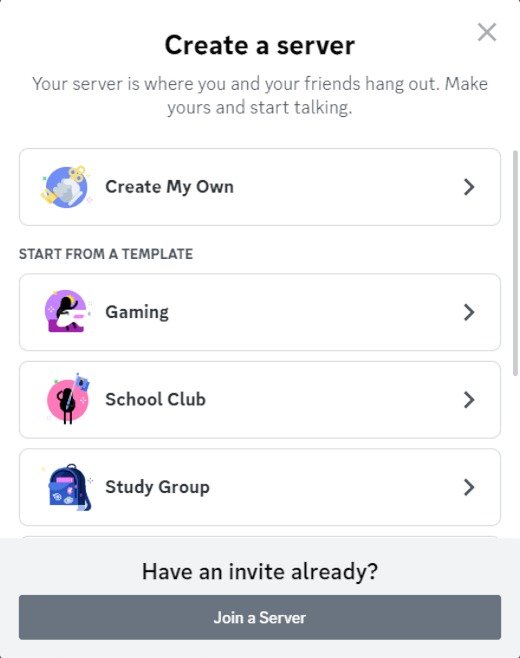
- После выбора типа сервера будет запрошена информация об участниках вашего сервера. Это можно пропустить.
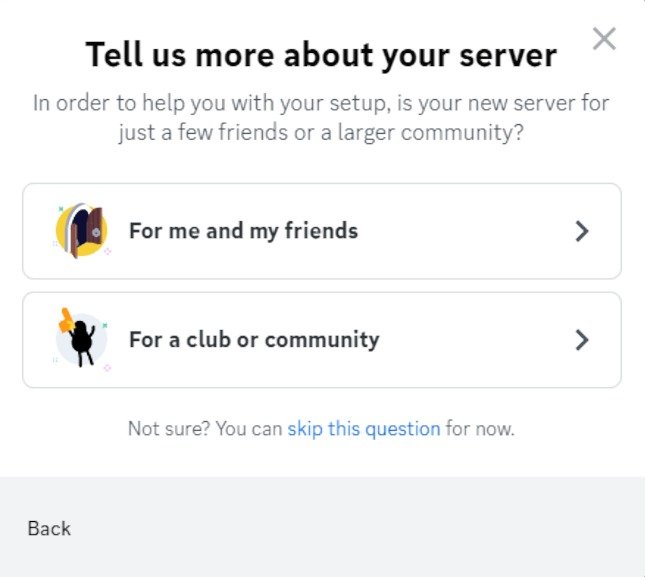
- В следующем всплывающем окне вы можете настроить имя и значок вашего сервера. После этого нажмите «Создать».
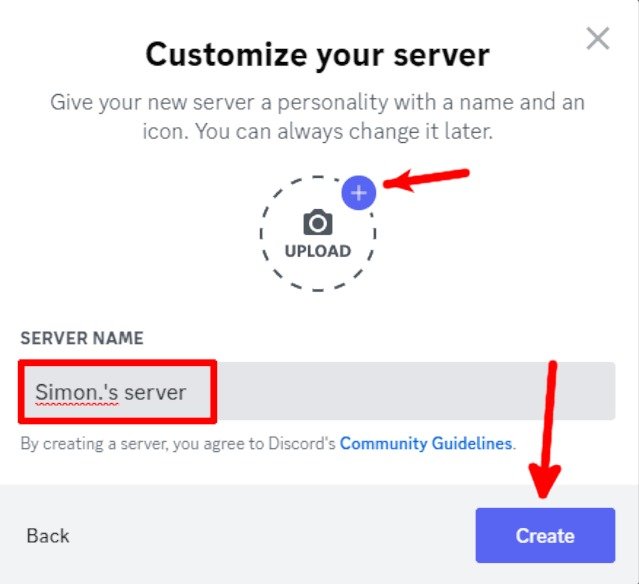
- Вы попадете на новый сервер Discord. На этом этапе вы можете добавить участников, персонализировать свой сервер или отправить свое первое сообщение.
Совет. Прочтите дополнительную информацию настройка нового сервера Discord .
Как пригласить музыкального бота Hydra на свой сервер Discord
После создания и персонализации вашего сервера Discord и добавления участников вы можете пригласить бота Hydra на свой сервер Discord. Выполните следующие действия, чтобы добавить Hydra на свой сервер:
- Перейти к сайт Гидры .
- Нажмите «Пригласить» на главной странице, чтобы начать процесс добавления бота Hydra на ваш сервер Discord.
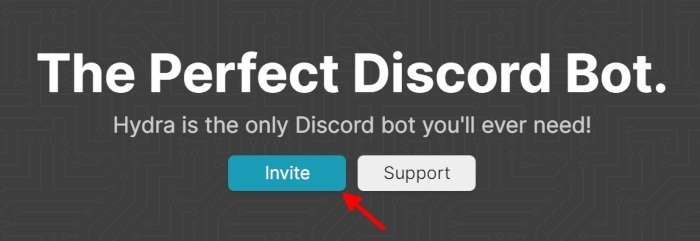
- Вы будете перенаправлены на страницу входа в Discord. Введите свое имя пользователя и пароль, чтобы продолжить.
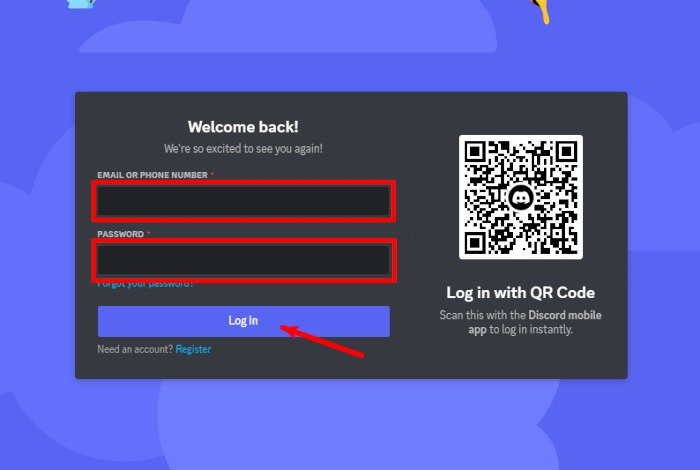
- После входа в систему Hydra предложит вам выбрать, на какой сервер вы хотите добавить музыкального бота. Выберите свой сервер из раскрывающегося списка, затем нажмите «Продолжить».
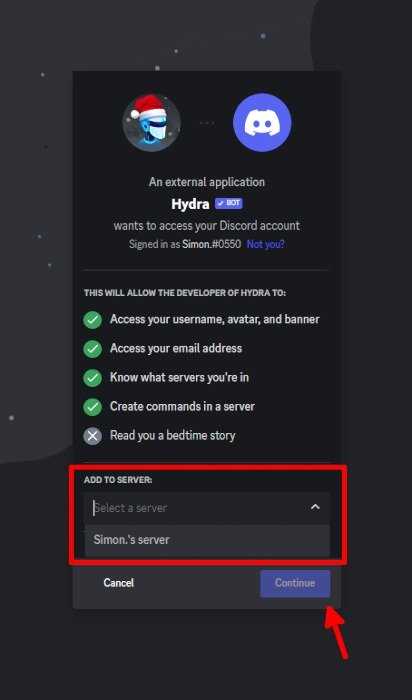
- Нажмите «Авторизовать», чтобы перейти к следующему шагу.
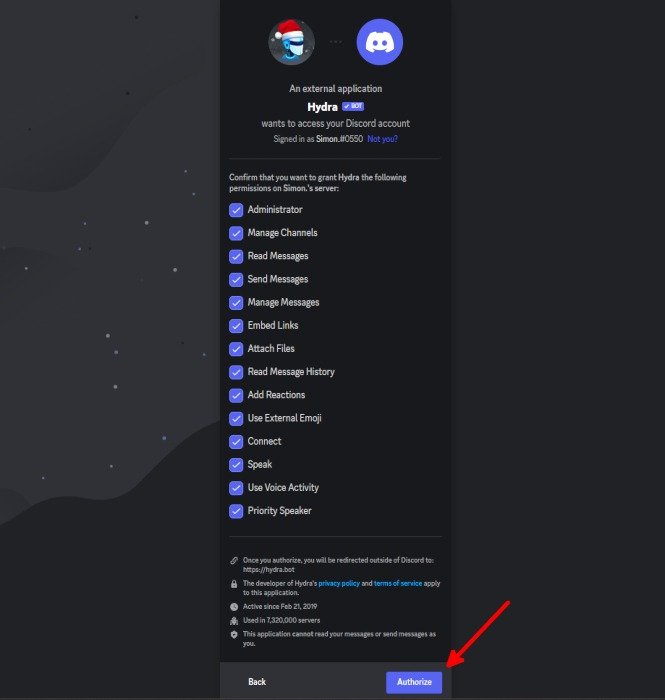
- Ответьте и пройдите CAPTCHA.
- Вы будете перенаправлены на веб-панель управления Hydra. Вы можете вернуться в приложение Discord и проверить, был ли музыкальный бот добавлен на ваш сервер.
- Перейдите к любому текстовому каналу, например #general, введите
.setupи нажмите Enter.
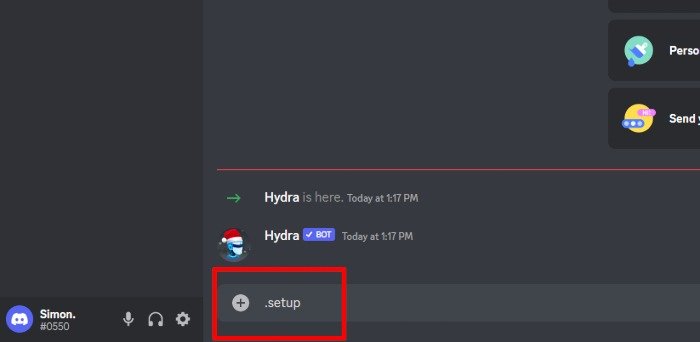
- Когда вы вводите команду
.setup, музыкальный бот создаст новый текстовый канал, предназначенный для запросов песен и управления музыкальным ботом Hydra.. - Новый канал должен называться #hydra-song-request.
- После создания нового текстового канала для Hydra присоединитесь к любому голосовому каналу на вашем сервере.
- Как только вы перейдете в голосовой канал, перейдите на текстовый канал бота Hydra (#hydra-song-request), чтобы начать запрашивать песни.
Как запросить песни на вашем сервере Discord
Теперь, когда вы настроили своего бота Hydra на своем сервере Discord, вы можете начать слушать музыку в Discord, находясь на одном голосовом канале с другими участниками сервера. Следуйте инструкциям ниже, чтобы отправлять запросы на песни и управлять музыкальный бот :
- Перейдите на текстовый канал Hydra (#hydra-song-request), введите «.play имя исполнителя, название песни» в поле сообщения, затем нажмите Enter, чтобы запросить песню.
Пример: «.play Чарли Пут изменяет тебе»
- Когда вы запрашиваете песню, отображается обложка ее альбома, а также действия с музыкой, такие как воспроизведение, пауза, повтор и т. д.
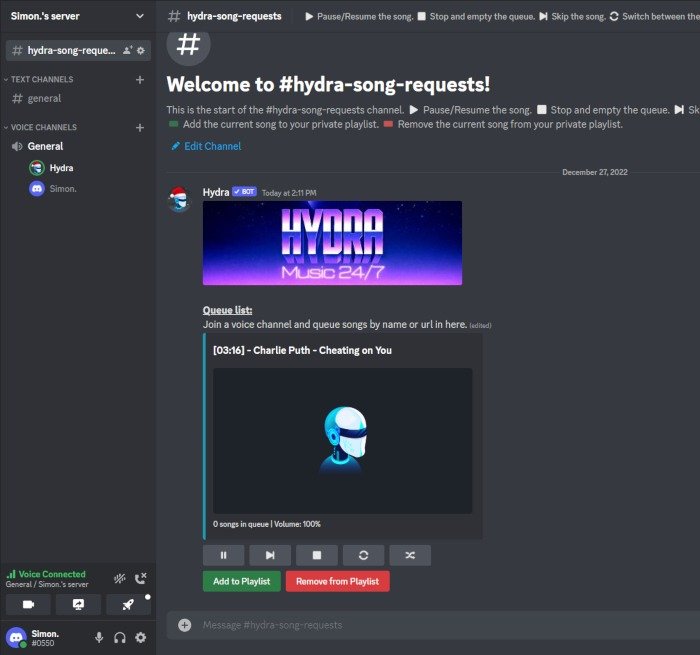
- Вы также можете добавить песню в очередь, введя команду запроса («.play имя исполнителя, название песни») и нажав Enter.
- Список очереди появится, если вы запросите другие песни после первого запроса.
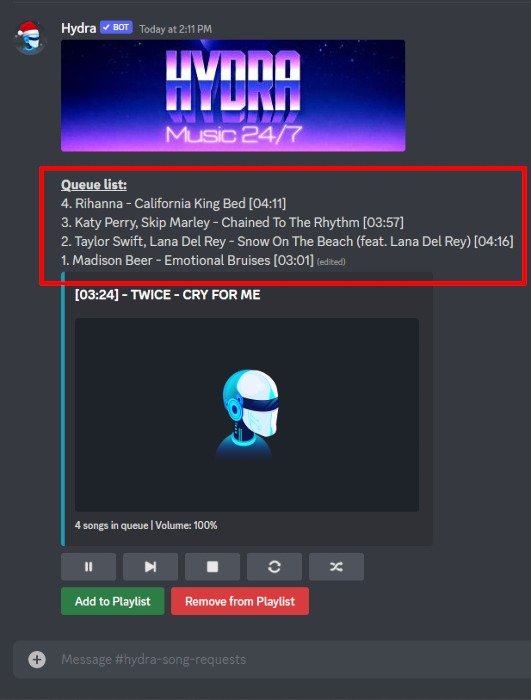
Полезно знать: Мы также можем показать вам, как добавить музыку в свою историю в Instagram .
Команды музыкального бота Hydra
- Чтобы воспроизвести или приостановить воспроизведение песни, нажмите кнопку воспроизведения или паузы под обложкой альбома. Вы также можете ввести.pause или.play и нажать Enter.
- Чтобы пропустить песню, которая воспроизводится в данный момент, нажмите кнопку пропуска или введите «.skip» и нажмите Enter.
- Чтобы остановить и очистить очередь запросов песен, нажмите кнопку «Стоп» или введите «.stop» и нажмите Enter.
- Если вы хотите повторить песни в списке очереди, нажмите кнопку повтора или введите «.loop» и нажмите Enter. Введите «.loop» и нажмите Enter, чтобы отключить зацикливание песни или очереди.
Примечание. Если нажать кнопку повтора один раз, весь список очереди будет повторен. Нажав на нее дважды, Hydra повторит только ту песню, которая воспроизводится в данный момент. Трижды нажав на нее, вы отключите команду повтора.
- Если вы хотите перемешать список очередей, нажмите кнопку «Перемешать» или введите «.shuffle» и нажмите Enter. Введите «.shuffle» и нажмите Enter, чтобы отключить перетасовку очереди.
Примечание. Если дважды нажать кнопку перемешивания, команда перемешивания отключится.
Совет : также изучите как воспроизводить музыку из командной строки в Linux .
Как настроить ролиКак запросить песни на вашем сервере Discord
реакции — это дополнительная функция Hydra помимо основной функции музыкального бота. Он позволяет вам создавать и настраивать роли для участников вашего сервера Discord. Выполните следующие действия, чтобы настроить роли и использовать их:
Как создать роли сервера Discord
Следуйте инструкциям ниже, чтобы настроить роли в Discord, чтобы их можно было настроить с помощью бота Hydra.
- Запустить Discord.
- В левом верхнем углу экрана сервера нажмите на его имя, затем в раскрывающемся меню нажмите «Настройки сервера».
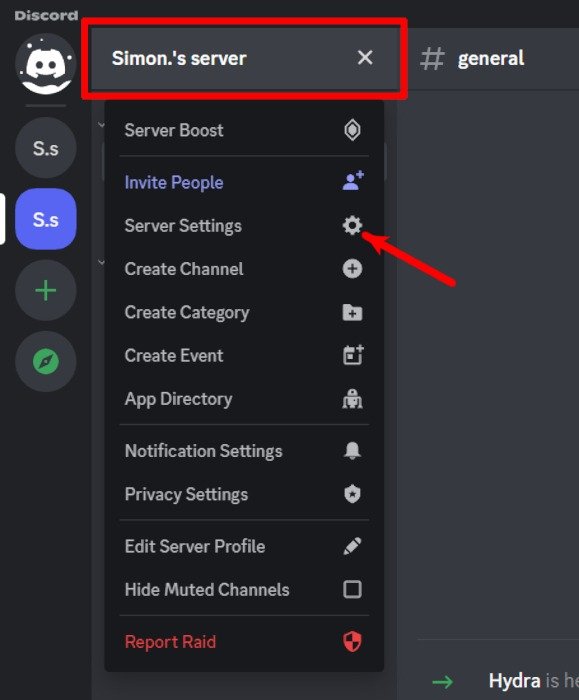
- Выберите «Роли» в меню слева, затем нажмите «Создать роль». Отредактируйте вновь созданную роль, нажав на значок карандаша.
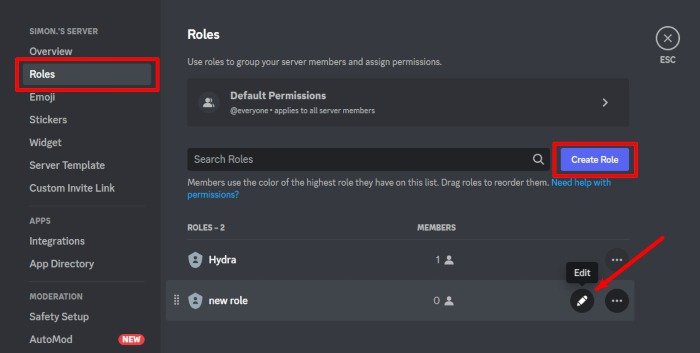
- На вкладке «Отображение» введите имя роли и выберите цвет роли.
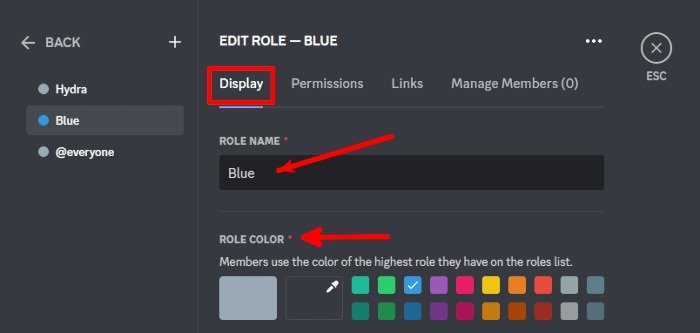
- Перейдите на вкладку «Разрешения», чтобы изменить общие разрешения сервера для созданной вами роли. Вы также можете оставить все как есть.
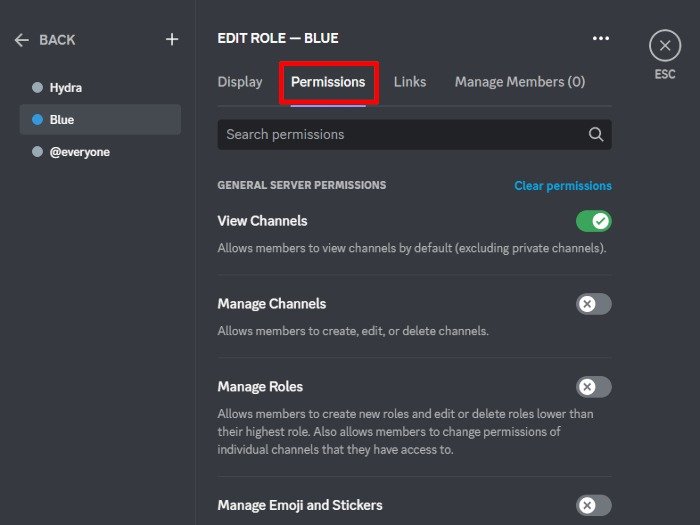
- Повторите процесс для дополнительных ролей сервера. Сделайте каждую из них уникальной, используя разные названия ролей, цвета и разрешения.
Как настроить роли реакции Hydra
Теперь, когда на вашем сервере Discord есть роли, вы можете настроить его с помощью ролей реакции Hydra, выполнив следующие действия:
- Вернитесь на веб-панель управления Hydra и перейдите на вкладку «Роли реагирования».
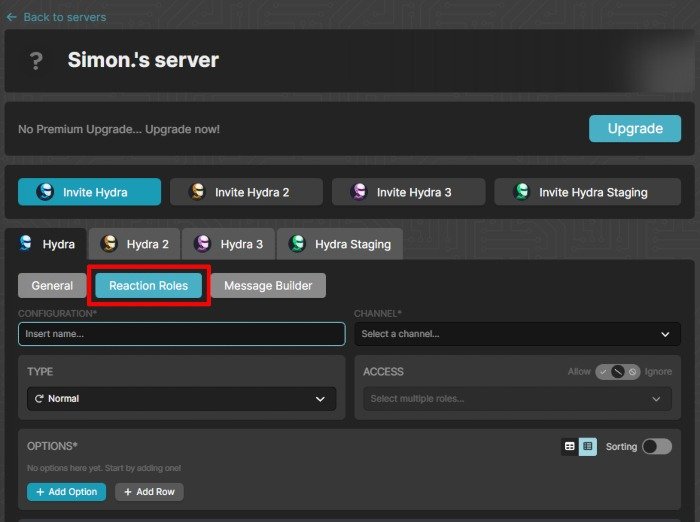
- Команды музыкального бота Hydraое имя, например «Роли реакции» или «Роли кнопок».
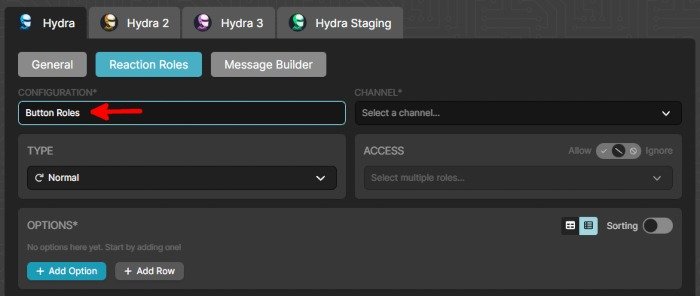
<старый старт="3">
#roles.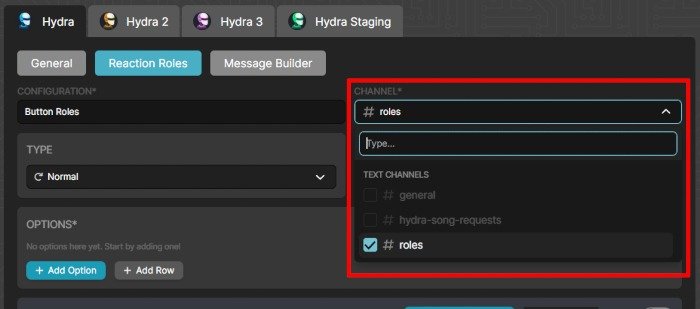
- В раскрывающемся меню «Тип» выберите «Обычный».
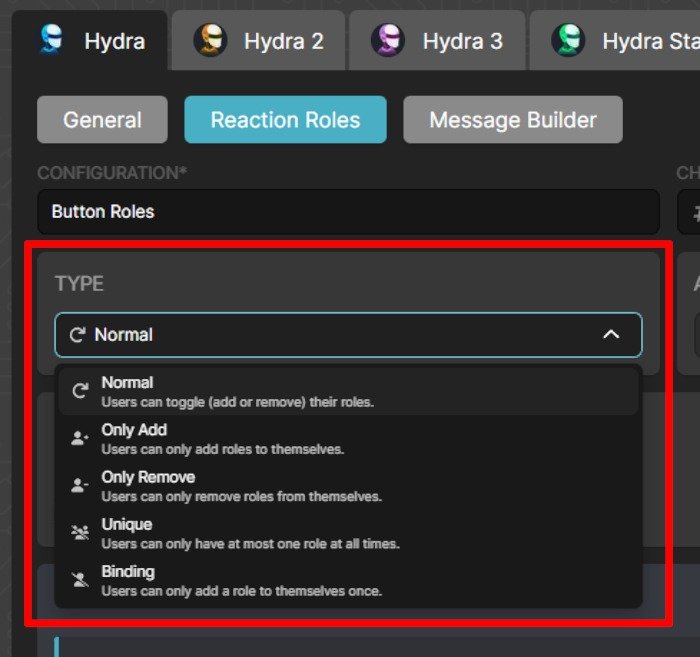
- Перейдите в раздел «Параметры» и нажмите «Добавить параметр».
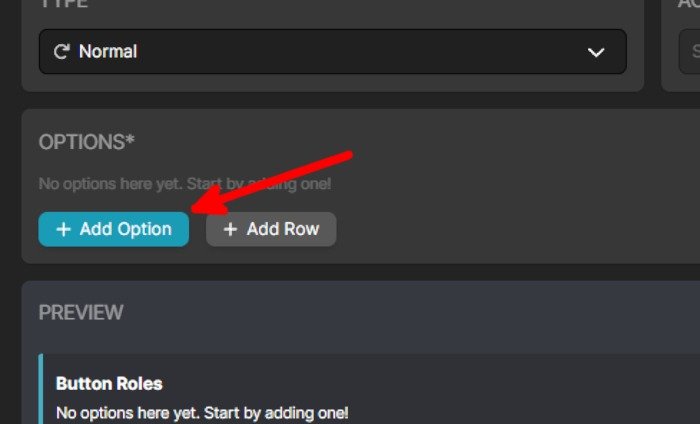
- Нажмите «Кнопку» и установите смайлик, который будет обозначать ваши роли реакции. Используйте то же имя, что и роли, которые вы создали на своем сервере Discord. Когда закончите, нажмите «Добавить действие».
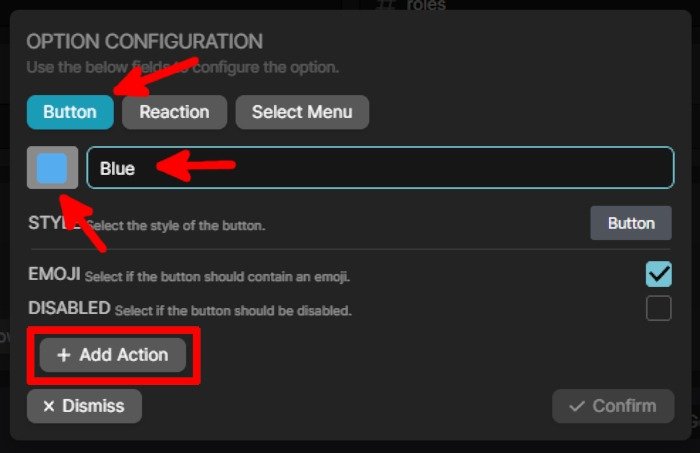
- Во всплывающем окне выберите «Добавить роль».
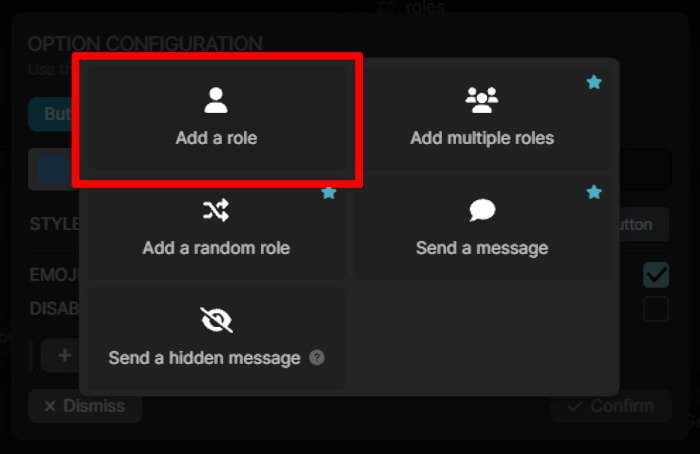
- Выберите роль, которую вы создали на своем сервере Discord, в раскрывающемся меню «Выбрать роль».

- Выберите роль вашего сервера Discord, которую вы хотите связать с этой ролью реакции. Нажмите «Подтвердить».
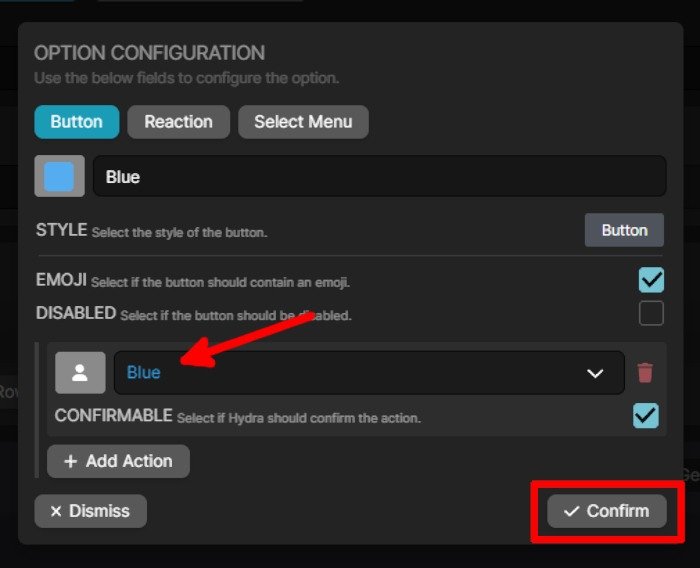
- Выполните тот же процесс для других ролей реагирования, которые вы хотите связать с ролями вашего сервера Discord.
- Нажмите кнопку «Сохранить», чтобы применить изменения.
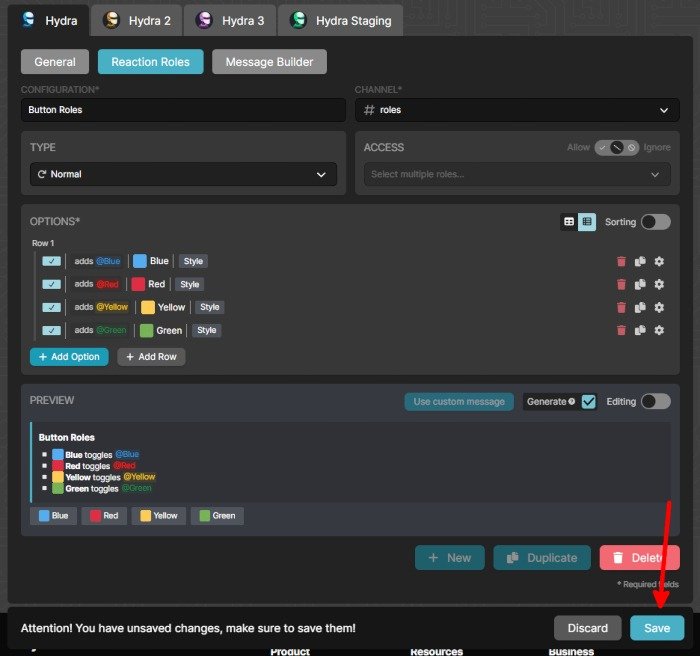
- Как создать роли сервера DiscordDiscord и проверьте, отправила ли Гидра сообщение по текстовому каналу, предназначенному для ролей реакции. Если нет, удалите все параметры, созданные на веб-панели «Роли реагирования» Hydra, и начните заново.
Как использовать роли Hydra Reaction на сервере Discord
Теперь, когда вы настроили роли реагирования на своем боте Hydra для Discord, вы и участники вашего сервера можете использовать его. Чтобы получить роли, выполните следующие действия:
- Перейдите на текстовый канал вашего сервера для ролей реагирования Hydra.
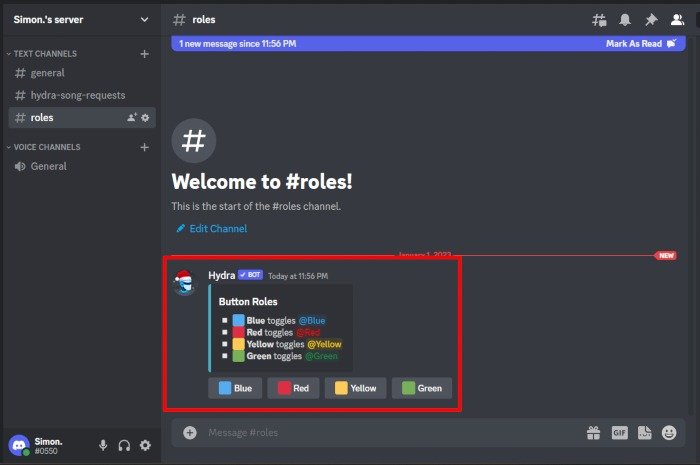
- Участники вашего сервера теперь могут выбирать из созданных вами ролей, нажимая кнопки под сообщением «Роли реагирования Hydra». Выбор роли также изменит цвет текста.
Примечание. Выбор определенной роли повлияет на доступ пользователя к вашему серверу в зависимости от установленных вами разрешений.
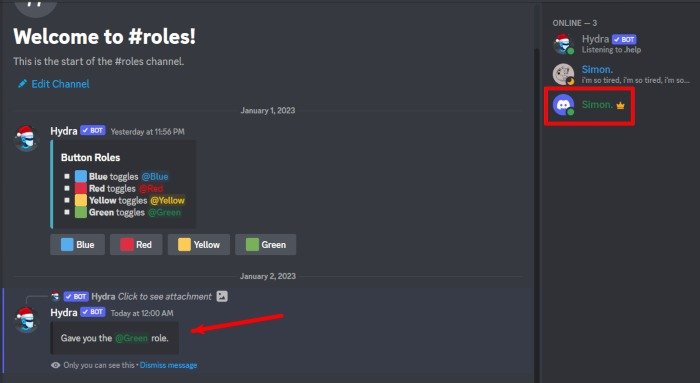
К вашему сведению: ищете больше серверов Discord? Ознакомьтесь с этим списком из интересные серверы Discord .
Часто задаваемые вопросы
Могу ли я использовать свой плейлист Spotify с Hydra?
Да. Получите ссылку на предпочитаемый вами плейлист Spotify, затем введите .play, а затем ссылку на плейлист Spotify в текстовом канале запроса песни бота Hydra на вашем сервере Discord. Если музыка не для вас, возможно, вам будет интересно узнать о лучшие игровые боты Discord .
Есть ли еще команды, которые вы можете использовать в Hydra для Discord?
Да. Существуют команды, предназначенные для всех участников сервера,
Как настроить роли реакции Hydra
сервера. Если у вас есть премиум-подписка Hydra, есть дополнительные команды. Перейдите к Страница команд Hydra , чтобы ознакомиться с другими командами.Какова цель ролей в Discord?
Некоторые Дискорд-серверы используют его только для украшения своего отображаемого имени цветами, связанными с ролью, если все роли имеют одинаковый доступ к разрешениям, предоставленным администратором сервера.
С другой стороны, роли также можно использовать для ограничения того, что участники вашего сервера могут делать на вашем сервере. Например, вы можете запретить им банить и исключать других участников сервера.
Изображение предоставлено: Unsplash . Все скриншоты Натали Дела Вега.


